Radeon Image Sharpening Hace Que los Gráficos sean Ultra Nítidos
La industria de los videojuegos es un mercado de millones de dólares y la mayoría de las personas están obsesionadas con los juegos multijugador como God of War. Sin embargo, una de las preocupaciones más comunes que tienen los jugadores es que no saben cómo mejorar la nitidez de los gráficos de su juego.
Si eres un jugador, sabes lo importante que es tener una visión clara. Pero no hay necesidad de preocuparse. En este artículo, encontrarás todo lo relacionado con la nitidez de imagen de Radeon y más. Sigue leyendo para explorar más sobre esto.
1. ¿Qué es Radeon Image Sharpening?
Si eres un lector ávido de noticias sobre juegos, seguramente habrás oído hablar de Radeon Image Sharpening. Es un fenómeno nuevo que está volviendo loca a la gente, y por las razones correctas. Descubramos de qué se trata esta locura.
Radeon Image Sharpening es una tecnología de AMD que mejora la calidad de tu experiencia de juego sin afectar el rendimiento general del juego.
Imagina que estás jugando un juego en ultra HD sin delay. ¡Será un sueño! Pero, ¿cómo sucede? Vamos a averiguarlo.

Esta es la solución perfecta para todas las personas que no tienen un ordenador ultrarrápido para jugar. Ahora te estarás preguntando por qué. Es sencillo y la nitidez de imagen Radeon mejora el contraste del juego. Por tanto, aunque no juegues a un juego con una calidad ultra HD, la imagen seguirá luciendo mejor.
Y lo has adivinado, puedes ejecutar tus juegos con una calidad de imagen normal, por lo que no tienes que sacrificar este rendimiento y, al mismo tiempo, la calidad no se verá comprometida con la ayuda de la nitidez de imagen Radeon.
Y no solo eso, también podrás enfocar vídeos 4K ultra HD. Y lo mejor de todo es que la nitidez de imagen de Radeon lo consigue sin crear ningún artefacto. Por lo tanto, el proceso será suave, y los resultados serán impecables.
2. [Comparación] AMD Radeon Image Sharpening VS Nvidia DLSS
Algunos de vosotros podéis tener esta pregunta: ¿cuál es la diferencia entre AMD Radeon Image Sharpening y Nvidia DLSS? Bueno, echemos un vistazo más de cerca a AMD Radeon Image Sharpening. Bueno, la principal diferencia es que AMD y Nvidia son dos empresas independientes. Ambas ofrecen soluciones para la nitidez de imágenes para la comunidad de jugadores. Sin embargo, el sistema DDLS funciona un poco diferente al de AMD. Aquí se explica cómo.

El sistema DLSS no tiene un algoritmo de nitidez. Tiene un sistema de IA que analiza los fotogramas de resolución en el juego. Después de eso, agrega píxeles a estos fotogramas para que se vean mejor.
Aunque, al principio, el sistema DLSS fue criticado por el hecho de que no producía imágenes de alta calidad. Sin embargo, el nuevo e improvisado sistema DLSS 3.0 es algo fuera de este mundo.
Si observas ahora el resultado de este sistema, se parece al del juego de mayor resolución. Sin embargo, el sistema RIS es mejor que el DLSS porque es más compatible entre plataformas. Así, podrás usar el sistema de nitidez de imagen Radeon con más juegos y plataformas de juego.
3. Cómo activar o desactivar la nitidez de imagen Radeon
Ahora que estás convencido de por qué deberías usar la nitidez de imagen Radeon para mejorar la calidad de tus juegos, aquí te mostramos cómo puedes activar o desactivar la nitidez de imagen Radeon.
Pero antes de eso, aquí tienes algunas recomendaciones de GPU. Deberías usar APU Ryzen 2000 y posteriores o APU Ryzen 2000 y posteriores. Aparte de eso, las tarjetas gráficas de la serie Radeon RX 5000 también son las mejores para este propósito.
Ahora pasemos a los pasos:
- El primer paso es iniciar el software Adrenalin de Radeon.
- Para ello, pulsa Alt + R y selecciona AMD Radeon Software haciendo clic derecho en el escritorio.
- Después de eso, abre Configuración y haz clic en la pestaña Juegos.
- Ahora, tendrás que elegir el juego para el que quieres activar el RIS.
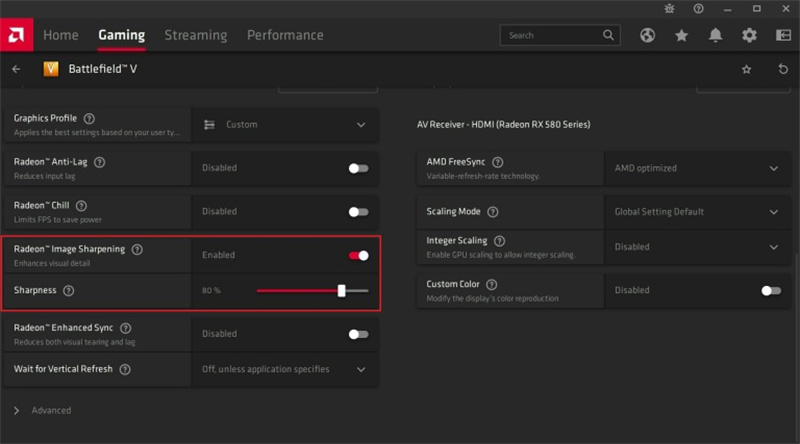
Nota: Si el SIF te impide utilizarla en un juego, lo más probable es que el juego ya esté utilizando FidelityFX CAS. Por lo tanto, para evitar todo el afilado, la herramienta no funcionará en algunos juegos.
4. [Consejo adicional] Obtén una maravillosa captura de pantalla de tu juego y compártela con tus amigos con HitPaw AI
Si te preocupa si la nitidez de imagen de Radeon afecta los FPS o si la nitidez de imagen de Radeon afecta los FPS, entonces has llegado al lugar correcto. Pero, antes de eso, tenemos un consejo adicional para ti. Si quieres una buena captura de pantalla de tu juego, puedes usar la herramienta HitPaw FotorPea para ese propósito.
La herramienta también admite el ajuste de nitidez por lotes para que puedas ajustar tus imágenes en pocos segundos. Aparte de eso, también puedes personalizar las fotos a tu gusto. Pros de la herramienta HitPaw FotorPea:
- Solución rentable
- Mejora por lotes
- Personaliza el tamaño de tus fotos
- Disponible para Windows/Mac/Android
A continuación te explicamos cómo utilizar la herramienta FotorPea de HitPaw para mejorar tus capturas de pantalla.
-
Paso 1.Descarga e instala el software desde el botón de abajo.
-
Paso 2.Mientras juegas, haz una captura de pantalla de tu elección.

-
Paso 3.Ahora, tendrás un par de opciones para elegir. Selecciona el modelo de IA que deseas utilizar.
-
Paso 4.Una vez realizada la edición, puedes previsualizar la foto y exportarla.
Conclusión
La nitidez de imagen de Radeon es una herramienta importante que los jugadores pueden usar para mejorar la calidad de sus juegos. Sin embargo, si deseas editar la captura de pantalla del juego y mejorarla para poder compartirla con tus amigos, la herramienta HitPaw FotorPea será tu mejor opción. La herramienta es fácil de usar y también puede mejorar tus capturas de pantalla por lotes.





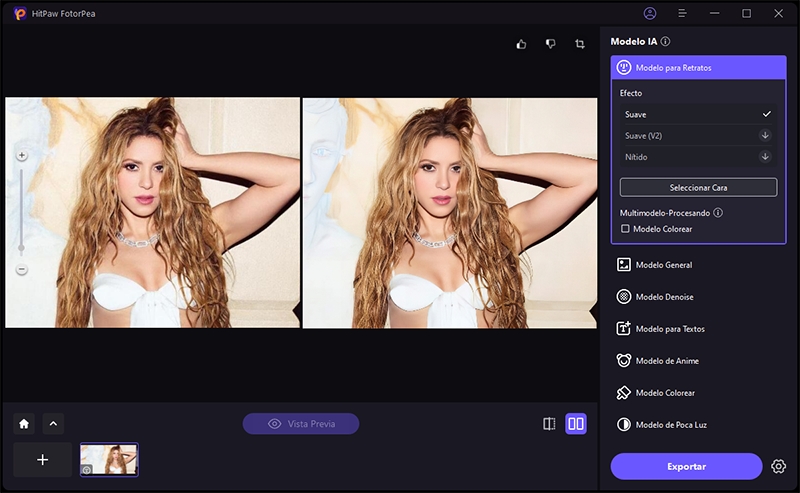

 HitPaw VikPea
HitPaw VikPea HitPaw VoicePea
HitPaw VoicePea HitPaw Watermark Remover
HitPaw Watermark Remover 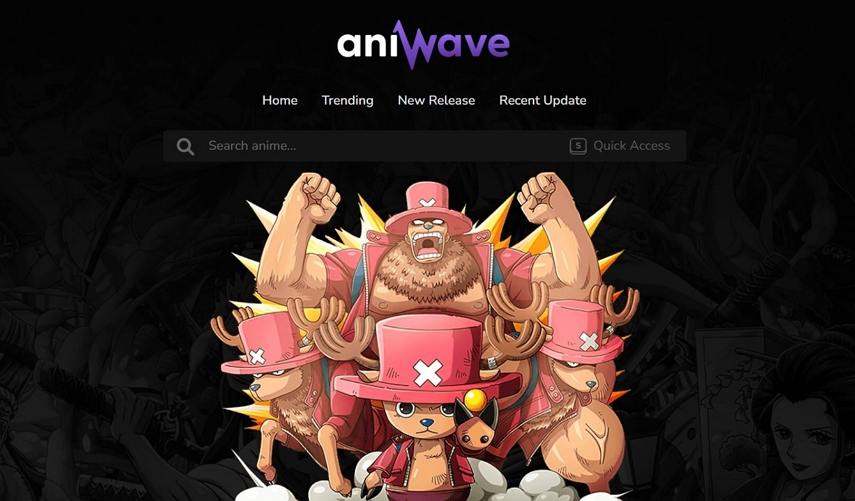

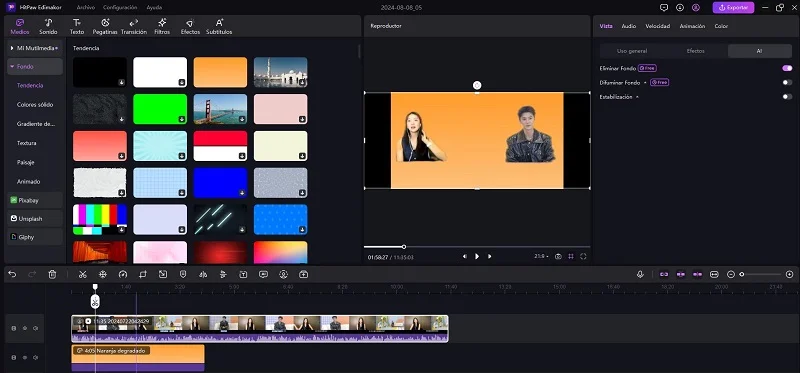

Compartir este artículo:
Valorar este producto:
Juan Mario
Redactor jefe
Trabajo como autónomo desde hace más de cinco años. Siempre me impresiona encontrar cosas nuevas y los últimos conocimientos. Creo que la vida no tiene límites, pero yo no los conozco.
Más ArtículosDejar un comentario
Introduce tu opinión sobre los artículos de HitPaw